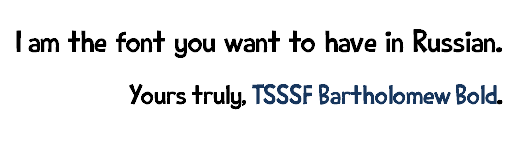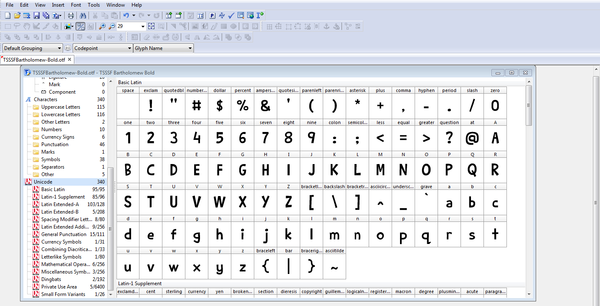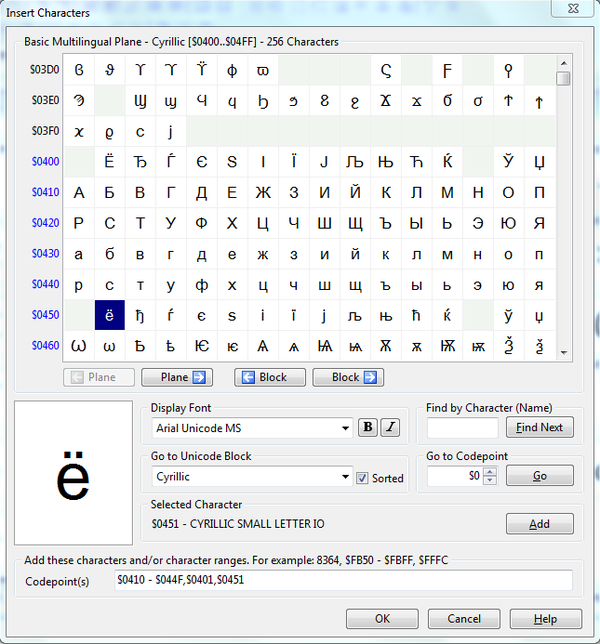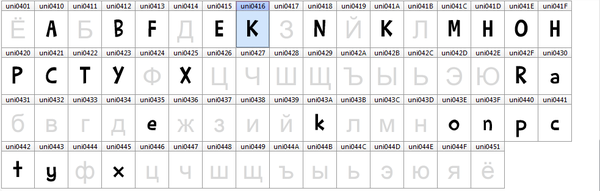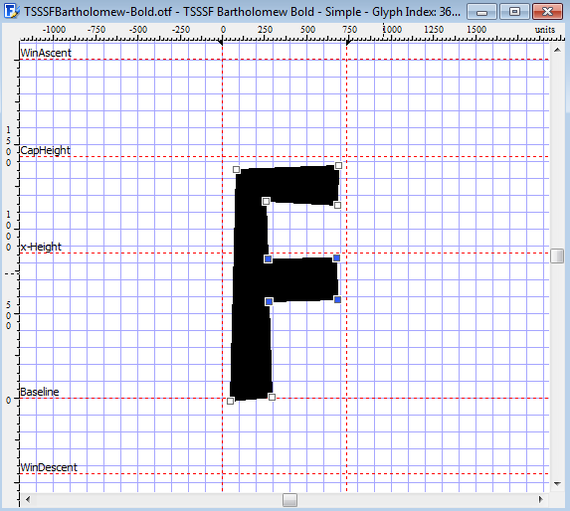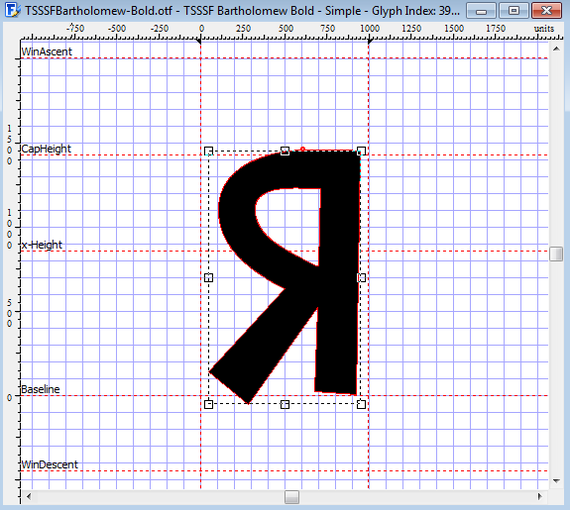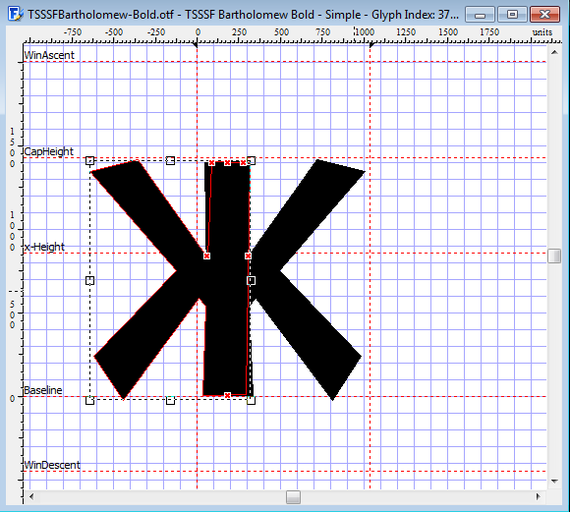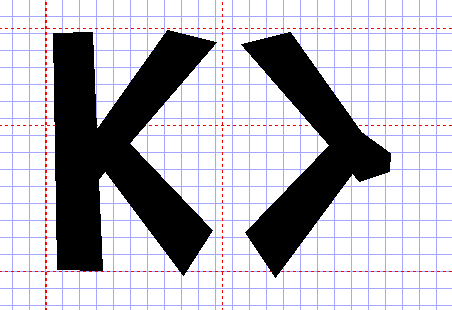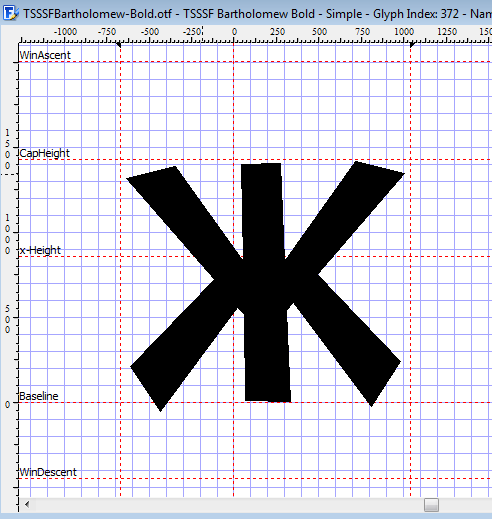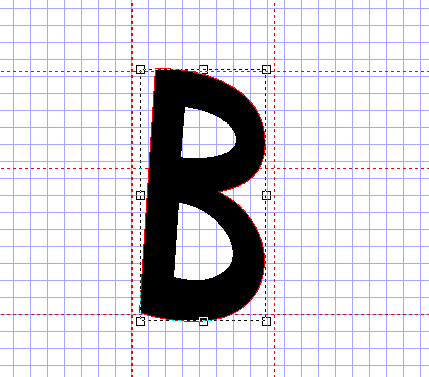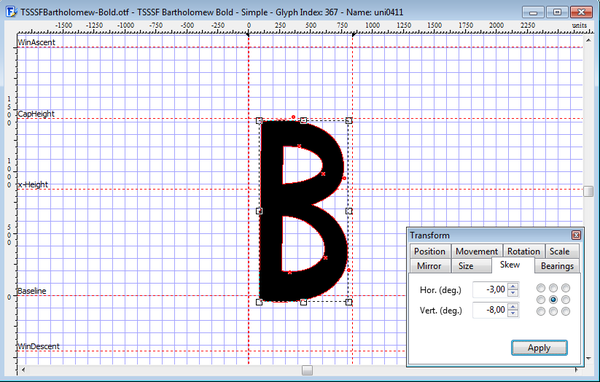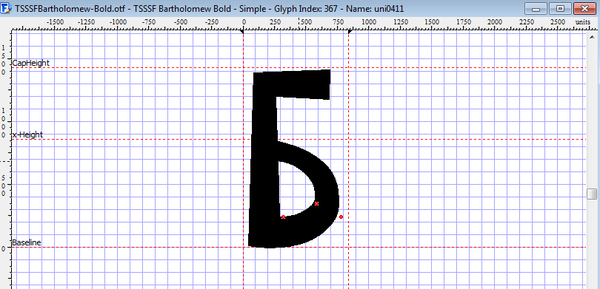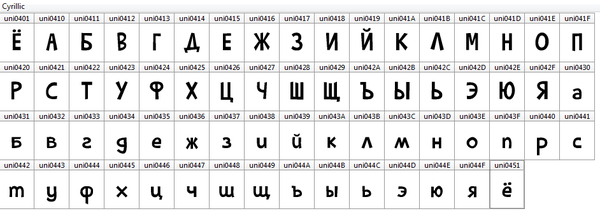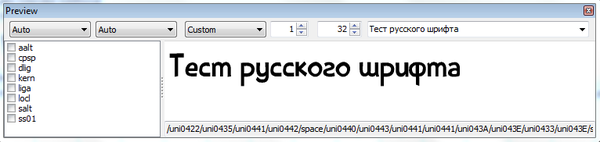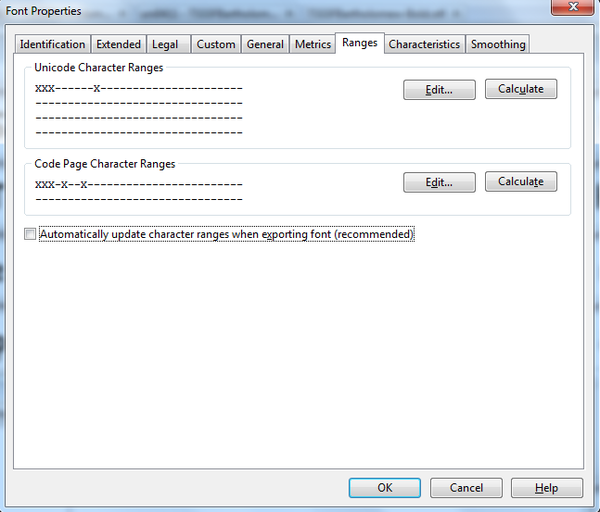Как русифицировать шрифт или руководство для начинающих шрифтоделов
Что ж, здесь не раз показывали, как создавать собственные шрифты. Например, вот последний пост: http://pikabu.ru/story/sozdanie_sobstvennogo_rukopisnogo_shr...
Он-то и сподвиг меня на написание этого поста. Я думаю, многие сталкивались с такой проблемой, что есть шрифт, который вам нравится, но в нём нет русского языка. Например, вот такой:
Шрифт достаточно простой по своей структуре, поэтому русификация не должна занять слишком много времени. Что же нам понадобится?
* Font Creator Program
* Прямые руки
* Воображение
Итак, загружаем наш шрифт в Font Creator Program (я использую версию 9.1):
Итак, шрифт загружен. Теперь надо добавить символы для нашей родной кодировки. Находим в меню Insert > Characters... и получаем окно с кучей символов всех возможных языков. Прокручиваем его вниз, пока не найдём кириллицу. Когда вы щёлкаете на символе дважды, его код добавляется вниз, в строку. Можно отщёлкать всю кириллицу, но мы же ленивые, используем трюк. Щёлкаем на большую «А», щёлкаем на маленькую «я». Затем в нижней строчке убираем запятую между кодами и ставим дефис. Заодно щёлкнем ещё «Ё» и «ё»:
Теперь в появившиеся места для символов вставляем похожие латинские символы. Стандартный копипаст (Ctrl+C, Ctrl+V). Считайте себя мастером по копированию-вставке.
Заметили, что я сделал? Буква «F» очень похожа на «Г», только палочка посредине. Уберём. Буква «Я» очень похожа на «R», просто отразить. Так же и с «И» («N»). Латинские «k» и «t» выделяются хвостами. А буква «Ж» - это две «K» спиной к спине. Что ж, начинаем редактировать.
Открываем букву «F» и двойным щелчком переходим к редактированию точек. Выделяем четыре точки, отвечающие за палочку... и Delete.
Открываем букву «Я», выделяем (протягиванием курсора - это важно, потому что у этой буквы есть внутренний контур, отвечающий за отверстие внутри) и на панели инструментов используем кнопку Mirror.
Вроде просто, да? Теперь будем заниматься более сложными буквами. Итак, «Ж». Открываем наш символ, выделяем контур, Ctrl+C, Ctrl+V, уже знакомый нам Mirror. Немножко перетащим, чтобы сделать равномерную толщину.
Но что это? Программа подсвечивает нам точки, где два контура пересекаются. Это плохо, так как некоторые программы неправильно показывают такие символы. Есть два выхода. Первый - просто выделить оба контура, затем правый клик на них и Join Contours > Union. Средняя палочка при этом получается немного жирнее. Есть второй выход. Я обычно использую в таких случаях инструмент Cut Contours (нож). Обрежем два конца палочки, уберём лишние точки.
Переместим, объединим, сольём. Можно немного неровно, шрифт такой, что позволяет. Поправим границу слева, которая сдвинулась. Эта буква не должна выходить за рамки символа.
Таким образом, мы сделали самые простые символы. Настала пора сделать что-то более серьёзное. Например, букву «Б». Догадываетесь, как? Возьмём нижнюю часть от буквы «В» и верхнюю от «Г».
Но для начала, наверное, стоит сделать её менее похожей на «В», у которой в этом шрифте верхняя половина больше нижней. Всё просто. Выделяем всё, используем инструмент Flip (перевернуть).
Так лучше, но наклон немного не в ту сторону. Выбиваться из общей картины будет.
Ничего, у нас есть окошко Transform с вкладками, и одна из вкладок - Skew. Это трансформирование сдвигом. Попробуем. Методом проб, ошибок и череды отмен получаем вот такой вариант:
Вроде смотрится. Что ж, как говорила Красная Королева в известной книжке, «Голову с плеч!» Выбираем уже знакомый нам нож, отрезаем и убираем верхнюю часть. Копируем сюда контур из буквы «Г», совмещаем, объединяем контуры, убираем выступающие части... И получаем «Б».
Догадались, что будет дальше? Режем буквы, отделяя от них части и комбинируем как хотим. Используем логику и фантазию. Где взять маленькую «м»? А переверните маленькую «w». Как сделать «Ю»? Берите «О» и добавляйте половину «Н». «Ф»? Это две «Р». Для каких-то букв придётся править точки, но в этой программе это очень и очень просто — хватаем, тащим, смотрим результат.
Итак, прошло несколько часов, и вы сделали все символы. Можете собой гордиться. Это действительно немаленькая работа. Символы на картинке внизу отличаются от тех, что я делал вверху — я этот шрифт русифицировал уже давно.
Проверим шрифт в окошке Preview.
Вроде нормально, но у буквы «Т» большое расстояние с буквой «е». Профессиональные мастера шрифтов используют для таких вещей кернинг (изменение расстояния между группами символов). У старых версий Font Creator была отличная вещь, которая называлась Auto Kerning, которая позволяла прописать таблицы кернинга в автоматическом режиме. Но более новые версии FC (вроде бы, начиная с 6 или 7) позволяют кернить в автоматическом режиме только латиницу и латиницу с диакритическими знаками. И чем наша кириллица им не угодила? Для генерации кернинга латиницы используйте Tools > AutoKern...
Ладно, если вы всё же хотите кернинг для кириллицы, то воспользуйтесь Font > Opentype Designer..., но я не буду сейчас рассказывать о том, как всем этим пользоваться. Итак слишком много получается. Если хотите, я запилю отдельный пост на эту тему.
А сейчас... пора нашему шрифту получить имя. Заходим в Font > Properties... и на вкладке Identification меняем (если хотим) Font Family. Например, я добавлю туда букву C, что означает Cyrillic (кириллица)
А теперь ещё немного магии. Заходим во вкладку Ranges и находим там две кнопки Calculate. Тыкаем на обе. Если символы кириллицы есть в шрифте, при нажатии на эти кнопки слева добавятся крестики для кириллицы (Windows-1251). Если не добавятся, поставьте их сами в окне по кнопке Edit...
Если ставили сами, снимите галочку с Automatically update... — иначе Font Creator сам пересчитает Ranges и снимет ваши крестики.
Можете потыкаться по остальным вкладкам, поэкспериментировать, поменять информацию об авторе или дописать себя, как частичного автора, но на сейчас это всё. Давайте же сохраним наш шрифт. File > Export > Export Truetype / OpenType font. Сохраняете куда хотите, открываете, устанавливаете. Радуетесь тому, что сами русифицировали шрифт.
Ссылка на скачивание шрифта: https://yadi.sk/d/GfTv8Dp9r5nXq
Спасибо за то, что дочитали это огромное полотно до конца. Быть может, кому-то оно действительно окажется полезным и интересным.